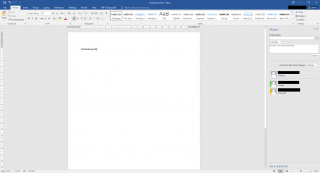 Word-dokumenttien yhteismuokkausmahdollisuus helpottaa yhteistyötä saman dokumentin kirjoittajilla. Yhteen ja samaan dokumenttiin voi antaa muokkausoikeudet usealle eri käyttäjälle, jolloin kaikki voivat muokata dokumenttia ja tehdä siihen kommentteja yhtäaikaisesti, ja muutokset myös näkyvät reaaliajassa kaikille käyttäjille. Oikeuksia on eritasoisia – oikeudet voi antaa vain dokumentin katseluun tai myös sen muokkaamiseen.
Word-dokumenttien yhteismuokkausmahdollisuus helpottaa yhteistyötä saman dokumentin kirjoittajilla. Yhteen ja samaan dokumenttiin voi antaa muokkausoikeudet usealle eri käyttäjälle, jolloin kaikki voivat muokata dokumenttia ja tehdä siihen kommentteja yhtäaikaisesti, ja muutokset myös näkyvät reaaliajassa kaikille käyttäjille. Oikeuksia on eritasoisia – oikeudet voi antaa vain dokumentin katseluun tai myös sen muokkaamiseen.
Mitä tarvitsen?
Wordin löydät koneelltasi tai verkkoversion M365-palvelusta.
Miten toimin?
Luo Word-dokumentti ja tallenna se ensin OneDrive-pilvipalveluun, jotta tiedosto ei ole vain paikallisesti tietokoneellasi. Sen jälkeen Wordin oikeassa yläkulmassa olevaa Share/Jaa-painiketta klikkaamalla voit lisätä muita käyttäjiä dokumenttia muokkaamaan.

Dokumentin voit jakaa joko sähköpostitse tietyille henkilöille. Valitse tällöin kentän vierestä, että annatko heille katselu vai muokkausoikeuden. Voit poimia dokumentiin myös linkin ja lähettää sen itse kenelle haluat tai julkaista sen vaikka Moodle-alueella tai sivulla. Valitse myös tällöin, että ketkä linkillä pääsevät dokumenttiin (vain oman organisaation jäsenet vai kaikki linkin tietävät) sekä voivatko he katsella vai muokata dokumenttia.
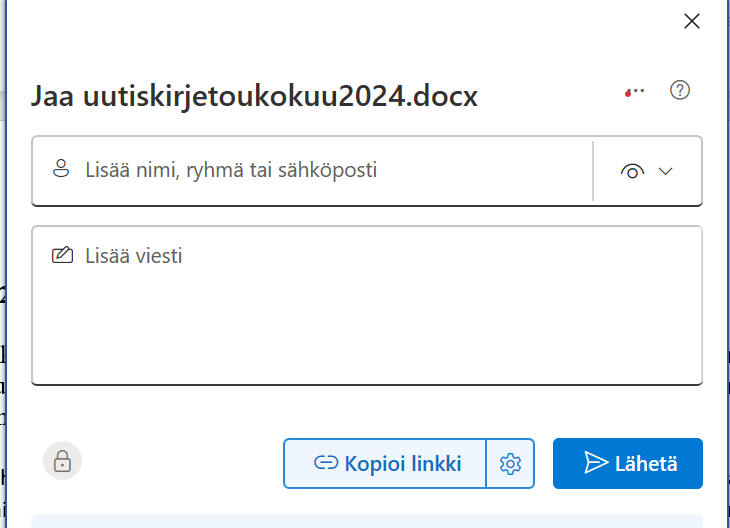
Mitä kannattaa huomioida?
Sama periaate toimii myös muihin dokumenttityyppeihin, eli voit yhteiskirjoittaa myös Exceliä, PowerPointia, OneNotea ja muita M365:n dokumenttityyppejä. Lue vinkki Office365-yhteiskirjoittamisesta ja jaa muokkausoikeuksia kollegoillesi. Myös opiskelijat voivat tehdä etänä ryhmätöitä yhteiskirjoittamalla.
Lue lisää:
Kannattaa kurkata myös Microsoftin perusteellisemmat ohjeet yhteismuokkauksen käyttöönottoon.
Voit halutessasi myös poistaa tiedostosi OneDrivestä.
Vinkki päivitetty 6/2024
